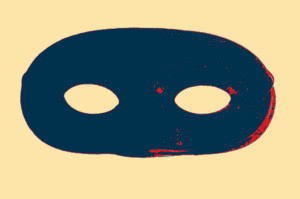
Pour les maniaques qui se demandent comment cacher leur vie privée sur internet lorsqu’ils utilisent une bonne WiFi gratuite… Voilà une petite solution qui peut être mise en place sous Debian.
J’ai testé la configuration suivante sous un VPS OVH avec Debian 7.5, je recommande d’utiliser un serveur ou une machine virtuelle dédiée pour OpenVPN. Car la configuration qui sera mise en place utilisera le port 443 (Port SSL utilisé pour le protocol https) et le pare-feu aura très peu de filtrage. Pour mettre en place ce serveur VPN, je me suis basé sur un article rédigé par nicolargo. Cependant j’ai apporté des modifications pour qu’il me convienne le mieux possible.
Le fonctionnement de OPENVPN
Avant de commencer, il important de connaitre le fonctionnement du logiciel. Vous aurez le serveur à installer ainsi que le client qui vous servira à vous connecter sur votre serveur. Le serveur disposera de ses propres clés de cryptage ainsi que chaque appareil, il sera donc nécessaire de générer les clés privées pour le serveur et vos périphériques.La configuration que je vais proposée dans cet article servira à rediriger votre trafic de votre PC ou mobile via le canal de votre serveur pour ensuite sortir sur internet.
Installation de openvpn et configuration
Pour l’installation, rien de plus simple en utilisant apt-get :
apt-get install openvpn
Le fichier de configuration du serveur se trouve dans /etc/openvpn :
nano /etc/openvpn/server.conf
Et il suffit de copier coller la configuration que je vous propose, bien sûr il est possible de la modifier selon vos besoins :
# Serveur TCP/443mode serverproto tcpport 443
# Nom de la carte virtuel qui sera utilisé
dev tun0
# Cles et certificats du serveur
# Certificat d'authenticité à bien garder sur le serveurca /etc/openvpn/certificats/cacert.pem
# Clé et certificat du serveur :cert /etc/openvpn/certificats/linux01.pemkey /etc/openvpn/certificats/linux01-key.pem
#Protocol Diffie-Hellmandh /etc/openvpn/certificats/dh1024.pem
#Tunel de cryptage en AEScipher AES-256-CBC
# Reseau
# Plage d’adresse IP utilisé. Ici en classe Aserver 10.8.0.0 255.255.255.0
#Redirection du push "redirect-gateway def1"
#Injection des serveurs DNS pour les clients. Il s'agit des serveurs DNS Level3push "dhcp-option DNS 209.244.0.3"push "dhcp-option DNS 209.244.0.4"keepalive 10 120# Securite - Service Chrooteruser nobodygroup nogroupchroot /etc/openvpn/jailpersist-keypersist-tuncomp-lzo
# Logverb 3mute 20status openvpn-status.loglog-append /var/log/openvpn.log
Commentaires récents